4-爬虫-selenium(等待元素加载、元素操作、操作浏览器执行js、切换选项卡、前进后退异常处理)、xpath、动作链
1 selenium等待元素加载
2 selenium元素操作
3 selenium操作浏览器执行js
4 selenium切换选项卡
5 selenium前进后退异常处理
6 登录cnblogs
7 抽屉半自动点赞
8 xpath
9 动作链
10 自动登录12306
上节回顾
# 1 bs4 解析库---》xml(html)-遍历文档树-属性 文本 标签名-搜索文档树:find find_all-5 种过滤器:字符串,正则,布尔,列表,方法-find(name='字符串',src='正则',class_='布尔',href='列表',text='字符串',方法)-遍历文档树和搜索文档树可以连用find() 结果是:Tag类的对象,BeautifulSoup继承了它结果可以继续 . 也可以继续 find-find的其他参数-limit-recursive-链式调用-小说,图片# 2 css选择器-id选择器-标签选择器-类选择器-属性选择器- 标签- .类- #id- div a- div>asoup.select('css选择器') 可能是多个,放到列表中# 3 selenium :控制浏览器,解决requests不能执行js的问题-浏览器驱动:浏览器版本-pip install selenium-快速使用import timefrom selenium import webdriver# 跟人操作浏览器一样,打开了谷歌浏览器,拿到浏览器对象bro=webdriver.Chrome()# 在地址栏中输入地址bro.get('https://www.baidu.com')time.sleep(5)bro.close() # 关闭当前tab页bro.quit() # 关闭浏览器# 4 模拟登录百度-查找标签# By.ID # 根据id号查找标签# By.NAME # 根据name属性查找标签# By.TAG_NAME # # 根据标签查找标签# By.CLASS_NAME # 按类名找# By.LINK_TEXT # a标签文字# By.PARTIAL_LINK_TEXT # a标签文字,模糊匹配#---------selenium 自己的--------# By.CSS_SELECTOR # 按css选择器找# By.XPATH #按xpath找-操作标签-点击-写文字# 5 无头浏览器-bro.page_source# 6 找到标签-属性-文本-标签名-位置-大小
1 selenium等待元素加载
# 代码操作非常快---》有的标签还没加载---》找就找不到---》就会报错
# 设置等待:显示等待,隐士等待
bro.implicitly_wait(10) # 找某个标签,如果找不到,最多等待10s
2 selenium元素操作
# 点击操作click()# 写文字send_keys("内容")# 清空文字clear()
3 执行js
# 在使用selenium操作浏览器的时候,可以自己写js执行,会用这东西做什么?-创建新的选项卡-打印出一些变量(属于当前爬取的页面中的变量)-获取当前登录的cookie-滑动屏幕
import timefrom selenium import webdriver
from selenium.webdriver.common.by import By
bro = webdriver.Chrome()
bro.get('https://www.pearvideo.com/category_1')
bro.implicitly_wait(10)
bro.maximize_window()
# 1 基本使用
# bro.execute_script('alert("美女")')
# 2 打印出一些变量
# res=bro.execute_script('console.log(urlMap)')
# print(res)# 3 新建选项卡
# bro.execute_script('open()')# 4 滑动屏幕
# bro.execute_script('scrollTo(0,document.documentElement.scrollHeight)')# 5 获取当前访问地址
# bro.execute_script('alert(location)')
# bro.execute_script('location="http://www.baidu.com"')# 6 打印cookie
bro.execute_script('alert(document.cookie)')
time.sleep(10)
bro.close()
4 切换选项卡
from selenium import webdriver
import time
bro = webdriver.Chrome()
bro.get('https://www.pearvideo.com/')
bro.implicitly_wait(10)
print(bro.window_handles)
# 开启选项卡
bro.execute_script('window.open()')
# 获取出所有选项卡bro.switch_to.window(bro.window_handles[1]) # 切换到某个选项卡
bro.get('http://www.taobao.com')time.sleep(2)
bro.switch_to.window(bro.window_handles[0]) # 切换到某个选项卡
bro.get('http://www.baidu.com')time.sleep(2)
bro.execute_script('window.open()')
bro.execute_script('window.open()')
bro.close() # 关闭选项卡
bro.quit() # 关闭页面
5 前进后退异常处理
from selenium import webdriver
import time
bro = webdriver.Chrome()
bro.get('https://www.pearvideo.com/')
bro.implicitly_wait(10)# 获取出所有选项卡
time.sleep(2)
bro.get('http://www.taobao.com')time.sleep(2)bro.get('http://www.baidu.com')
time.sleep(2)
bro.back()
time.sleep(2)
bro.back()
time.sleep(2)
bro.forward()
bro.quit() # 关闭页面
6 登录cnblogs
# 以后要爬取的数据,要登录后才能看到-如果使用selenium,速度慢---》不能开启多线程---》速度不会太快-如果使用requests发送请求,登录不好登录,自动登录不进去--》拿不到cookie-使用selenium登录---》拿到cookie---》换到别的机器,使用这个cookie,依然是登录状态
import timefrom selenium import webdriver
from selenium.webdriver.chrome.options import Options
import json
from selenium.webdriver.common.by import By
# 去掉自动化软件控制的检测
options = Options()
options.add_argument("--disable-blink-features=AutomationControlled") # 去掉自动化控制
bro = webdriver.Chrome(options=options)
# bro = webdriver.Chrome()
########### 纯自动登录#######得到了cookie
bro.get('https://www.cnblogs.com/')
bro.implicitly_wait(10)
bro.maximize_window()
login_btn = bro.find_element(By.LINK_TEXT, '登录')
login_btn.click()time.sleep(2)# 找到用户名和密码输入框
username = bro.find_element(By.CSS_SELECTOR, '#mat-input-0')
password = bro.find_element(By.ID, 'mat-input-1')submit_btn = bro.find_element(By.CSS_SELECTOR,'body > app-root > app-sign-in-layout > div > div > app-sign-in > app-content-container > div > div > div > form > div > button')
# 验证码
code=bro.find_element(By.ID,'rectMask')
time.sleep(1)username.send_keys('@qq.com')
time.sleep(1)
password.send_keys('#')
time.sleep(1)
submit_btn.click() # 一种情况直接登录成功 一种情况会弹出验证码
code.click()
time.sleep(10)# 让程序先停在这---》手动操作浏览器---》把验证码搞好---》程序再继续往下走
# 到现在,是登录成功的状态
# 取出cookie存起来
cookies = bro.get_cookies()
with open('cnblogs.json', 'w', encoding='utf-8') as f:json.dump(cookies, f)time.sleep(2)
bro.close()import timefrom selenium import webdriver
from selenium.webdriver.chrome.options import Options
import json
from selenium.webdriver.common.by import By# 去掉自动化软件控制的检测
options = Options()
options.add_argument("--disable-blink-features=AutomationControlled") # 去掉自动化控制
bro = webdriver.Chrome(options=options)bro.get('https://www.cnblogs.com/')
bro.implicitly_wait(10)
bro.maximize_window()time.sleep(5)
# 取出cookie--》写入到浏览器中---》刷新浏览器---》登录状态
with open('cnblogs.json', 'r') as f:cookies = json.load(f)
# 写到浏览器中
for item in cookies:bro.add_cookie(item) # 如果是没登录的cookie,往里写会报错# 刷新浏览器
bro.refresh()time.sleep(5)
bro.close()7 抽屉半自动点赞
# 使用selenium登录---》拿到cookie
# 点赞 使用requests 用cookie点赞####自动登录---使用selenium####
import json# import time
#
# from selenium import webdriver
# from selenium.webdriver.chrome.options import Options
# import json
# from selenium.webdriver.common.by import By
#
# bro = webdriver.Chrome()
# bro.get('https://dig.chouti.com/')
# bro.implicitly_wait(10)
# bro.maximize_window()
#
# btn_login = bro.find_element(By.ID, 'login_btn')
# time.sleep(1)
# btn_login.click()
# time.sleep(1)
#
# phone = bro.find_element(By.NAME, 'phone')
# password = bro.find_element(By.CSS_SELECTOR,
# 'body > div.login-dialog.dialog.animated2.scaleIn > div > div.login-footer > div.form-item.login-item.clearfix.mt24 > div > input.input.pwd-input.pwd-input-active.pwd-password-input')
#
# submit_login = bro.find_element(By.CSS_SELECTOR,
# 'body > div.login-dialog.dialog.animated2.scaleIn > div > div.login-footer > div:nth-child(4) > button')
#
# phone.send_keys('你的手机号')
# password.send_keys('你的密码')
# time.sleep(2)
# submit_login.click()
#
# input('等你')
#
# cookies = bro.get_cookies()
# with open('chouti.json', 'w', encoding='utf-8') as f:
# json.dump(cookies, f)
#
# time.sleep(2)
# bro.close()#### 使用requests点赞# 访问首页,解析出id号
import requests
from bs4 import BeautifulSoup#### 携带cookie访问#####
session = requests.Session()
cookie = {} # 本地取出来,写入
with open('chouti.json', 'r') as f:cookie_list = json.load(f)
##### selenium的cookie和requests的cookie格式不一样,要转换 {key:value,key:value}
for item in cookie_list:cookie[item['name']] = item['value']
header={'User-Agent':'Mozilla/5.0 (Windows NT 10.0; Win64; x64) AppleWebKit/537.36 (KHTML, like Gecko) Chrome/119.0.0.0 Safari/537.36'}
res = session.get('https://dig.chouti.com/', cookies=cookie,headers=header)
soup = BeautifulSoup(res.text, 'html.parser')print(res.text)divs = soup.find_all(name='div', class_='link-item')
for div in divs:article_id = div.attrs.get('data-id')data = {'linkId': article_id}res1 = session.post('https://dig.chouti.com/link/vote', data=data,headers=header)print(res1.text)8 xpath
# 在 xml中查找元素,解析库-解析库自带的-css选择器-xpath---》通用的---》即为XML路径语言(XML Path Language),它是一种用来确定XML文档中某部分位置的语言# 记住的:nodename 选取此节点的所有子节点。/ 从根节点选取。// 从匹配选择的当前节点选择文档中的节点,而不考虑它们的位置。. 选取当前节点。.. 选取当前节点的父节点。@ 选取属性。doc = '''
<html><head><base href='http://example.com/' /><title>Example website</title></head><body><div id='images'><a href='image1.html' id='lqz'>Name: My image 1 <br /><img src='image1_thumb.jpg' /></a><a href='image2.html'>Name: My image 2 <br /><img src='image2_thumb.jpg' /></a><a href='image3.html'>Name: My image 3 <br /><img src='image3_thumb.jpg' /></a><a href='image4.html'>Name: My image 4 <br /><img src='image4_thumb.jpg' /></a><a href='image5.html' class='li li-item' name='items'>Name: My image 5 <br /><img src='image5_thumb.jpg' /></a><a href='image6.html' name='items'><span><h5>test</h5></span>Name: My image 6 <br /><img src='image6_thumb.jpg' /></a></div></body>
</html>
'''
from lxml import etreehtml = etree.HTML(doc)
# html=etree.parse('search.html',etree.HTMLParser())
# 1 所有节点
# a=html.xpath('//*')
# 2 指定节点(结果为列表)
# a=html.xpath('//head')
# 3 子节点,子孙节点
# a=html.xpath('//div/a')
# a=html.xpath('//body/a') #无数据
# a=html.xpath('//body//a')
# 4 父节点
# a=html.xpath('//body//a[@href="image1.html"]/..')
# a=html.xpath('//body//a[1]/..')
# 也可以这样
# a=html.xpath('//body//a[1]/parent::*')
# a=html.xpath('//body//a[1]/parent::div')
# 5 属性匹配
# a=html.xpath('//body//a[@href="image1.html"]')# 6 文本获取 /text()
# a=html.xpath('//body//a[@href="image1.html"]/text()')# 7 属性获取 @属性名
# a=html.xpath('//body//a/@href')
# # 注意从1 开始取(不是从0)
# a=html.xpath('//body//a[1]/@href')# 8 属性多值匹配
# a 标签有多个class类,直接匹配就不可以了,需要用contains
# a=html.xpath('//body//a[@class="li"]')
# a=html.xpath('//body//a[contains(@class,"li")]')
# a=html.xpath('//body//a[contains(@class,"li")]/text()')
# 9 多属性匹配
# a=html.xpath('//body//a[contains(@class,"li") or @name="items"]')
# a=html.xpath('//body//a[contains(@class,"li") and @name="items"]/text()')
# a=html.xpath('//body//a[contains(@class,"li")]/text()')
# 10 按序选择
# a=html.xpath('//a[2]/text()')
# a=html.xpath('//a[2]/@href')
# 取最后一个
# a=html.xpath('//a[last()]/@href')
# a=html.xpath('//a[last()-1]/@href') # 倒数第二个
# 位置小于3的
# a = html.xpath('//a[position()<3]/@href')# 倒数第三个
# a=html.xpath('//a[last()-2]/@href')
# 11 节点轴选择
# ancestor:祖先节点
# 使用了* 获取所有祖先节点
# a=html.xpath('//a/ancestor::*')
# # 获取祖先节点中的div
# a=html.xpath('//a/ancestor::div')
# attribute:属性值
# a=html.xpath('//a[1]/attribute::*')
# a=html.xpath('//a[1]/attribute::href')# child:直接子节点
# a=html.xpath('//a[1]/child::*')
# descendant:所有子孙节点
# a=html.xpath('//a[6]/descendant::*')
# following:当前节点之后所有节点
# a=html.xpath('//a[1]/following::*')
# a=html.xpath('//a[1]/following::*[1]/@href')
# following-sibling:当前节点之后同级节点
# a=html.xpath('//a[1]/following-sibling::*')
# a=html.xpath('//a[1]/following-sibling::a')
# a=html.xpath('//a[1]/following-sibling::*[2]')
# a=html.xpath('//a[1]/following-sibling::*[2]/@href')# print(a)'''
/
//
.
..
取文本 /text()
取属性 /@属性名
根据属性过滤 [@属性名=属性值]
class 特殊
[contains(@class,"li")]
'''# 终极大招 直接复制# 案例
import requests
res=requests.get('https://www.w3school.com.cn/xpath/xpath_syntax.asp')
from lxml import etreehtml = etree.HTML(res.text)
# a=html.xpath('//div[@id="intro"]//strong/text()')
# a=html.xpath('/html/body/div/div[4]/div[2]/p/strong')
a=html.xpath('//*[@id="intro"]/p/strong/text()')
print(a)9 动作链
# 模拟鼠标点住,拖动的效果,实现滑块认证# 两种形式-形式一:actions=ActionChains(bro) #拿到动作链对象actions.drag_and_drop(sourse,target) #把动作放到动作链中,准备串行执行actions.perform()-方式二:ActionChains(bro).click_and_hold(sourse).perform()distance=target.location['x']-sourse.location['x']track=0while track < distance:ActionChains(bro).move_by_offset(xoffset=2,yoffset=0).perform()track+=2
from selenium import webdriver
from selenium.webdriver import ActionChains
from selenium.webdriver.support.wait import WebDriverWait # 等待页面加载某些元素
import time
from selenium.webdriver.common.by import Bydriver = webdriver.Chrome()
driver.get('http://www.runoob.com/try/try.php?filename=jqueryui-api-droppable')
driver.implicitly_wait(3)
driver.maximize_window()try:driver.switch_to.frame('iframeResult') ##切换到iframeResultsourse = driver.find_element(By.ID, 'draggable')target = driver.find_element(By.ID, 'droppable')# 方式一:基于同一个动作链串行执行# actions = ActionChains(driver) # 拿到动作链对象# actions.drag_and_drop(sourse, target) # 把动作放到动作链中,准备串行执行# actions.perform()# 方式二:不同的动作链,每次移动的位移都不同ActionChains(driver).click_and_hold(sourse).perform() # 鼠标点中源 标签 不松开distance=target.location['x']-sourse.location['x']track = 0while track < distance:ActionChains(driver).move_by_offset(xoffset=2, yoffset=0).perform()track += 2ActionChains(driver).release().perform()time.sleep(10)finally:driver.close()10 自动登录12306
import time
from selenium.webdriver import ActionChains
from selenium import webdriver
from selenium.webdriver.common.by import By
from selenium.webdriver.chrome.options import Options
# 12306检测到咱们用了自动化测试软件,
options = Options()
options.add_argument("--disable-blink-features=AutomationControlled") # 去掉自动化控制
bro = webdriver.Chrome(chrome_options=options)
bro.get('https://kyfw.12306.cn/otn/resources/login.html')
bro.implicitly_wait(5)
bro.maximize_window()
user_login = bro.find_element(By.CSS_SELECTOR,'#toolbar_Div > div.login-panel > div.login-box > ul > li.login-hd-code.active > a')user_login.click()
time.sleep(1)username = bro.find_element(By.ID, 'J-userName')
password = bro.find_element(By.ID, 'J-password')
submit_btn = bro.find_element(By.ID, 'J-login')
username.send_keys('18953675221')
password.send_keys('')
time.sleep(3)
submit_btn.click()time.sleep(5)# 找到滑块
span = bro.find_element(By.ID, 'nc_1_n1z')
ActionChains(bro).click_and_hold(span).perform()
ActionChains(bro).move_by_offset(xoffset=300, yoffset=0).perform()
ActionChains(bro).release().perform()
time.sleep(5)bro.close()相关文章:
、xpath、动作链)
4-爬虫-selenium(等待元素加载、元素操作、操作浏览器执行js、切换选项卡、前进后退异常处理)、xpath、动作链
1 selenium等待元素加载 2 selenium元素操作 3 selenium操作浏览器执行js 4 selenium切换选项卡 5 selenium前进后退异常处理 6 登录cnblogs 7 抽屉半自动点赞 8 xpath 9 动作链 10 自动登录12306 上节回顾 # 1 bs4 解析库---》xml(html)-遍历文档树-属性 文本 标签名-搜索文…...
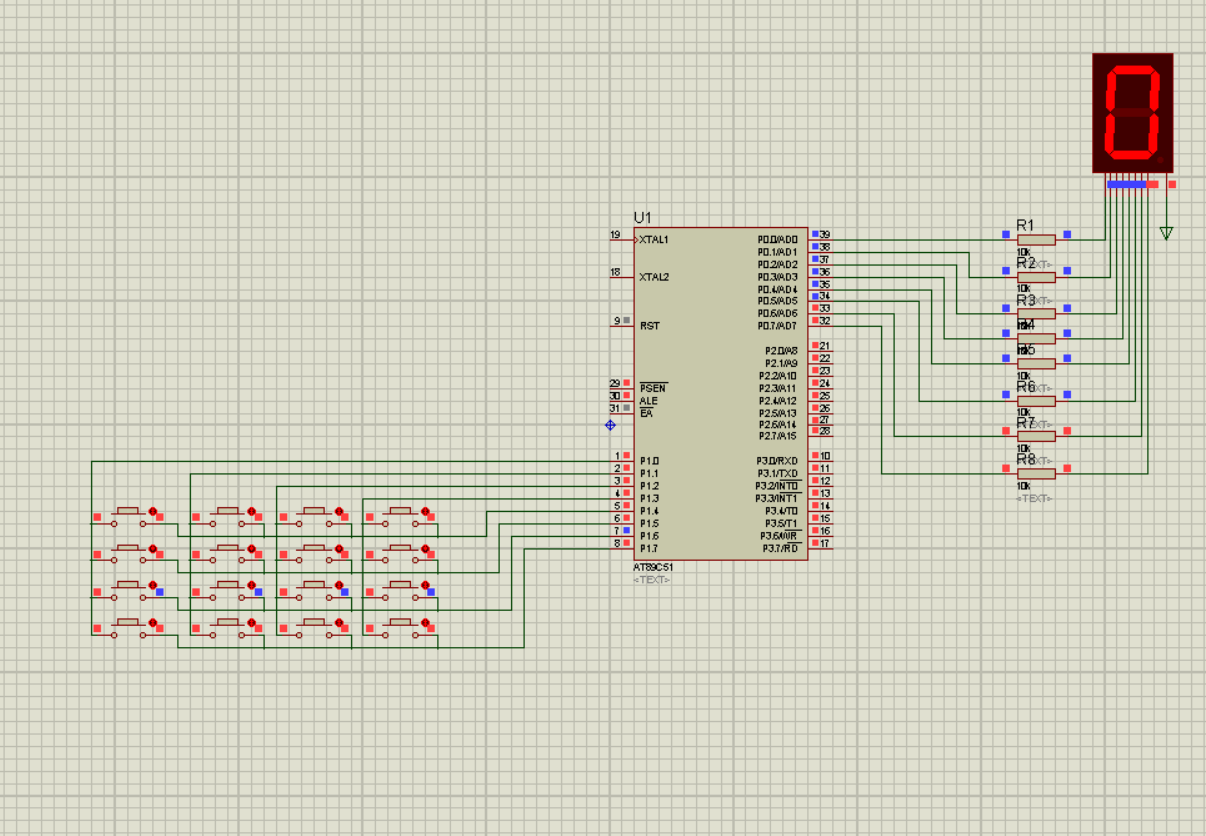
矩阵键盘独立接口设计(Keil+Proteus)
前言 实验:通过4*4的矩阵键盘,按下某个按钮之后会在数码管上面显示对应的键号。(0~F) 基础操作参考这篇博客: LED数码管的静态显示与动态显示(KeilProteus)-CSDN博客https://blog.csdn.net/w…...

国产猫罐头可以作为长期主食吗?口碑好的顶级猫罐头推荐
我一直在分析和尝试国产猫罐头,我家猫已经吃了几十款了。今天,我想和大家分享一些关于国产猫罐头的经验和心得。 近年来,国产宠粮市场呈现出爆发趋势,各个猫粮商在配方、营养数据和包装上展开了激烈的角逐,无一不让我…...

大数据毕业设计选题推荐-营业厅营业效能监控平台-Hadoop-Spark-Hive
✨作者主页:IT毕设梦工厂✨ 个人简介:曾从事计算机专业培训教学,擅长Java、Python、微信小程序、Golang、安卓Android等项目实战。接项目定制开发、代码讲解、答辩教学、文档编写、降重等。 ☑文末获取源码☑ 精彩专栏推荐⬇⬇⬇ Java项目 Py…...

CSS的Grid布局与Flex布局
Grid布局 Grid布局是一种CSS布局模式,它使用一个二维的网格系统来定位元素。它允许您将容器分为行和列,然后将元素放置在特定的行和列中。Grid布局非常适合创建复杂的网页布局和对齐元素。 以下是grid布局的基本语法: .container { displ…...
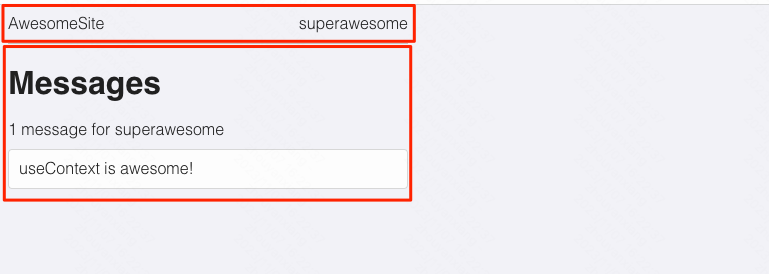
常见React Hooks 钩子函数用法
一、useState useState()用于为函数组件引入状态(state)。纯函数不能有状态,所以把状态放在钩子里面。 import React, { useState } from react import ./Button.cssexport function UseStateWithoutFunc() {const [name, setName] useStat…...
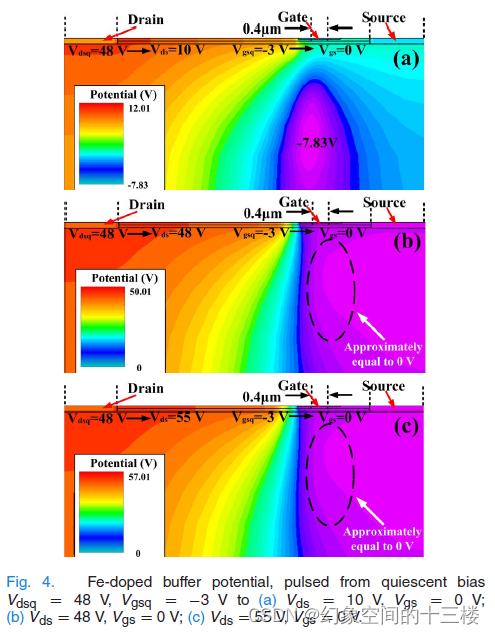
AlGaN/GaN HEMT 中缓冲区相关电流崩溃的缓冲区电位模拟表征
标题:Characterization of Buffer-Related Current Collapse by Buffer Potential Simulation in AlGaN/GaN HEMTs 来源:IEEE TRANSACTIONS ON ELECTRON DEVICES (18年) 摘要 - 在本文中,通过使用脉冲 I-V 测量和二维漂移扩散模拟研究了 Al…...
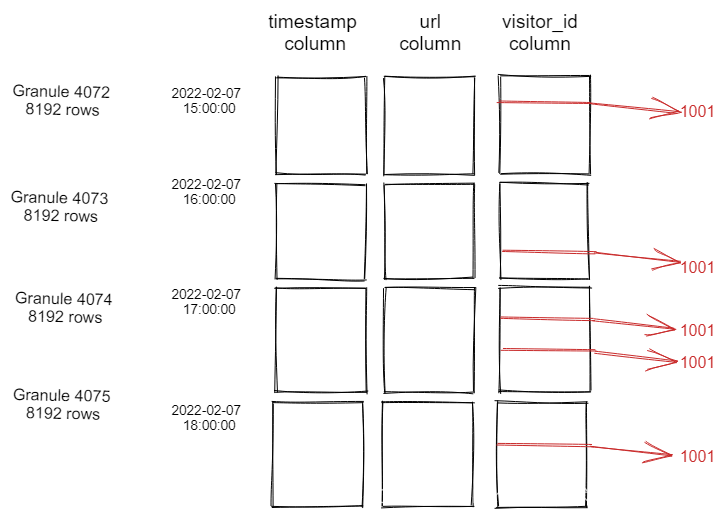
深入理解ClickHouse跳数索引
一、跳数索引 影响ClickHouse查询性能的因素很多。在大多数场景中,关键因素是ClickHouse在计算查询WHERE子句条件时是否可以使用主键。因此,选择适用于最常见查询模式的主键对于表的设计至关重要。 然而,无论如何仔细地调优主键ÿ…...

ElasticSearch中实际操作细节点
ElasticSearch中的细节点 文章目录 ElasticSearch中的细节点1、提示:1.1 ElasticSearch相关文档:1.2 Kibana的常用快捷键1.3 kibana的注释方式 2、term与terms的用法以及区别3、ElasticSearch中"index":"false","doc_values&qu…...

VCG 获取指定面片与顶点的索引
文章目录 一、介绍二、实现代码三、实现效果参考资料一、介绍 VCG Lib存在许多中方式对Mesh数据进行编码,其中最为常用的为顶点+三角形(比如三角形网格以及四面体网格)。VCG关于Mesh的定义如下所示: vcg::tri::TriMesh 包含顶点的容器类型(通常是std::vector),具体的顶点…...
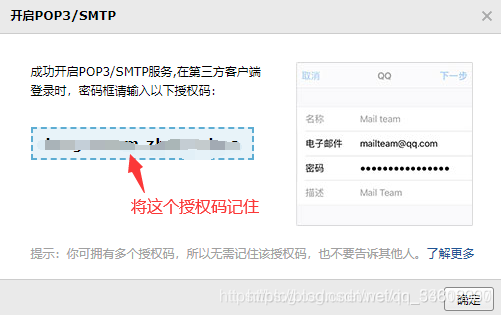
开发知识点-Django
Django 1 了解简介2 Django项目结构3 url 地址 和视图函数4 路由配置5 请求及响应6 GET请求和POST请求查询字符串 7 Django设计模式及模板层8 模板层-变量和标签9 模板层-过滤器和继承继承 重写 10 url反向解析11 静态文件12 Django 应用及分布式路由创建之后 注册 一下 13 模型…...

Linux系统笔记参考
Linux系统笔记 一、基本命令 1、简单的几个命令 ls:显示指定目录下的文件目录清单(list) cd:切换目录,改变当前的工作目录(change directory) cd ~ 或 cd 切换到用户主目录(用户家…...

AI:62-基于深度学习的人体CT影像肺癌的识别与分类
🚀 本文选自专栏:AI领域专栏 从基础到实践,深入了解算法、案例和最新趋势。无论你是初学者还是经验丰富的数据科学家,通过案例和项目实践,掌握核心概念和实用技能。每篇案例都包含代码实例,详细讲解供大家学习。 📌📌📌在这个漫长的过程,中途遇到了不少问题,但是…...
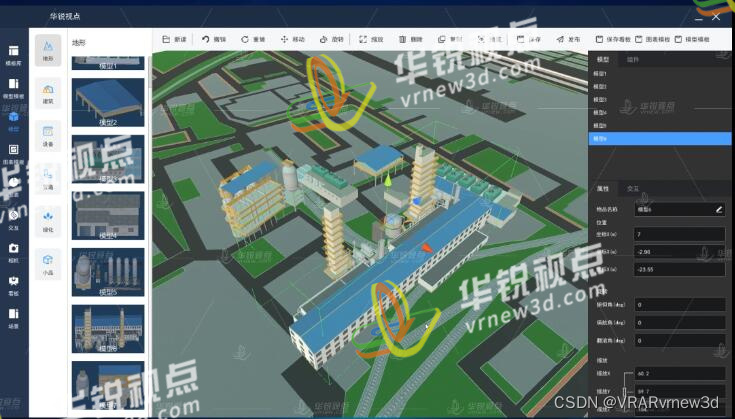
数字孪生智慧工厂3D无代码编辑工具提供强大、简单功能
相比传统的2D/2.5D,3d可视化场景脱颖而出,成为更多行业的首选,然而传统的3D可视化场景制作需要花费大量的人力财力及周期来创建复杂的3D模型和场景,对很多企业及个人来说是个挑战,3D可视化场景编辑器通过简单的拖拉拽&…...

python 为什么这么受欢迎?python的优势到底在哪里?
常言道:“流水的语言,铁打的Python”,目前它可以说是已经"睥睨天下,傲视群雄"了。它天生丽质,易于读写,非常实用,从而赢得了广泛的群众基础,被誉为"宇宙最好的编程语言"&am…...

Flutter转换png图片为jpg图片
1.需求 在xxx产品需求中,需要将png图片转为jpg图片。 2.引用库 image: ^4.1.3 Dart图像库提供了以各种图像文件格式加载、保存和操作图像的功能。 该库可以与dart:io和dart:html一起用于命令行、Flutter和web应用程序。 注:4.0是该库先前版本的主要修订…...

c++ grpc 第一个用例
一、linux 包管理工具安装 sudo apt-get update sudo apt-get install -y build-essential autoconf libtool pkg-config cmake sudo apt-get install -y libgflags-dev libgtest-dev sudo apt-get install -y clang libc-dev# 安装 gRPC C 相关依赖 sudo apt-get install -y …...
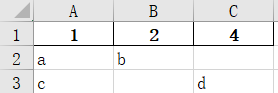
pandas笔记:读写excel
1 读excel read_excel函数能够读取的格式包含:xls, xlsx, xlsm, xlsb, odf, ods 和 odt 文件扩展名。 支持读取单一sheet或几个sheet。 1.0 使用的数据 1.1 主要使用方法 pandas.read_excel(io, sheet_name0, header0, namesNone, index_colNone, usecolsNon…...

【ES分词】
分词 #测试分词器 POST /_analyze {"text": "小米手机和华为手机都是国产mobilephone", "analyzer": "english" }不管analyzer是改成:standard还是chinese都无法实现中文分词。 处理中文分词一般采用IK分词器 安装链接&…...

Git设置显示中文
git config --global i18n.comitencoding utf-8 git config --global i18n.logoutputencoding utf-8 export LESSCHARSETutf-8...
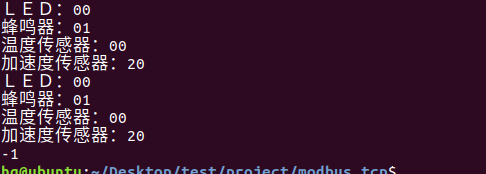
网络编程(Modbus进阶)
思维导图 Modbus RTU(先学一点理论) 概念 Modbus RTU 是工业自动化领域 最广泛应用的串行通信协议,由 Modicon 公司(现施耐德电气)于 1979 年推出。它以 高效率、强健性、易实现的特点成为工业控制系统的通信标准。 包…...

synchronized 学习
学习源: https://www.bilibili.com/video/BV1aJ411V763?spm_id_from333.788.videopod.episodes&vd_source32e1c41a9370911ab06d12fbc36c4ebc 1.应用场景 不超卖,也要考虑性能问题(场景) 2.常见面试问题: sync出…...

vscode(仍待补充)
写于2025 6.9 主包将加入vscode这个更权威的圈子 vscode的基本使用 侧边栏 vscode还能连接ssh? debug时使用的launch文件 1.task.json {"tasks": [{"type": "cppbuild","label": "C/C: gcc.exe 生成活动文件"…...
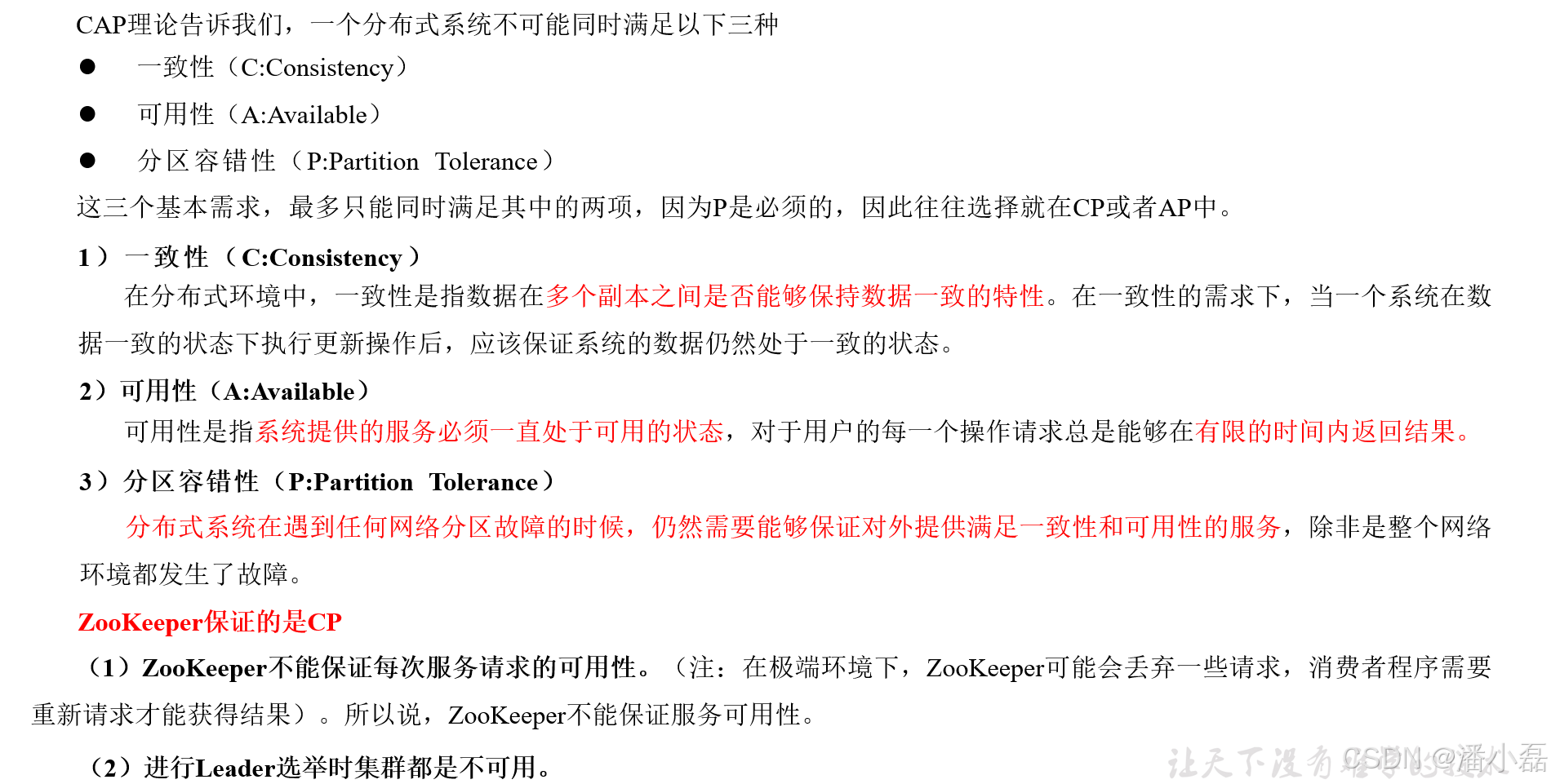
高频面试之3Zookeeper
高频面试之3Zookeeper 文章目录 高频面试之3Zookeeper3.1 常用命令3.2 选举机制3.3 Zookeeper符合法则中哪两个?3.4 Zookeeper脑裂3.5 Zookeeper用来干嘛了 3.1 常用命令 ls、get、create、delete、deleteall3.2 选举机制 半数机制(过半机制࿰…...

linux 错误码总结
1,错误码的概念与作用 在Linux系统中,错误码是系统调用或库函数在执行失败时返回的特定数值,用于指示具体的错误类型。这些错误码通过全局变量errno来存储和传递,errno由操作系统维护,保存最近一次发生的错误信息。值得注意的是,errno的值在每次系统调用或函数调用失败时…...

UR 协作机器人「三剑客」:精密轻量担当(UR7e)、全能协作主力(UR12e)、重型任务专家(UR15)
UR协作机器人正以其卓越性能在现代制造业自动化中扮演重要角色。UR7e、UR12e和UR15通过创新技术和精准设计满足了不同行业的多样化需求。其中,UR15以其速度、精度及人工智能准备能力成为自动化领域的重要突破。UR7e和UR12e则在负载规格和市场定位上不断优化…...

[Java恶补day16] 238.除自身以外数组的乘积
给你一个整数数组 nums,返回 数组 answer ,其中 answer[i] 等于 nums 中除 nums[i] 之外其余各元素的乘积 。 题目数据 保证 数组 nums之中任意元素的全部前缀元素和后缀的乘积都在 32 位 整数范围内。 请 不要使用除法,且在 O(n) 时间复杂度…...

鸿蒙DevEco Studio HarmonyOS 5跑酷小游戏实现指南
1. 项目概述 本跑酷小游戏基于鸿蒙HarmonyOS 5开发,使用DevEco Studio作为开发工具,采用Java语言实现,包含角色控制、障碍物生成和分数计算系统。 2. 项目结构 /src/main/java/com/example/runner/├── MainAbilitySlice.java // 主界…...
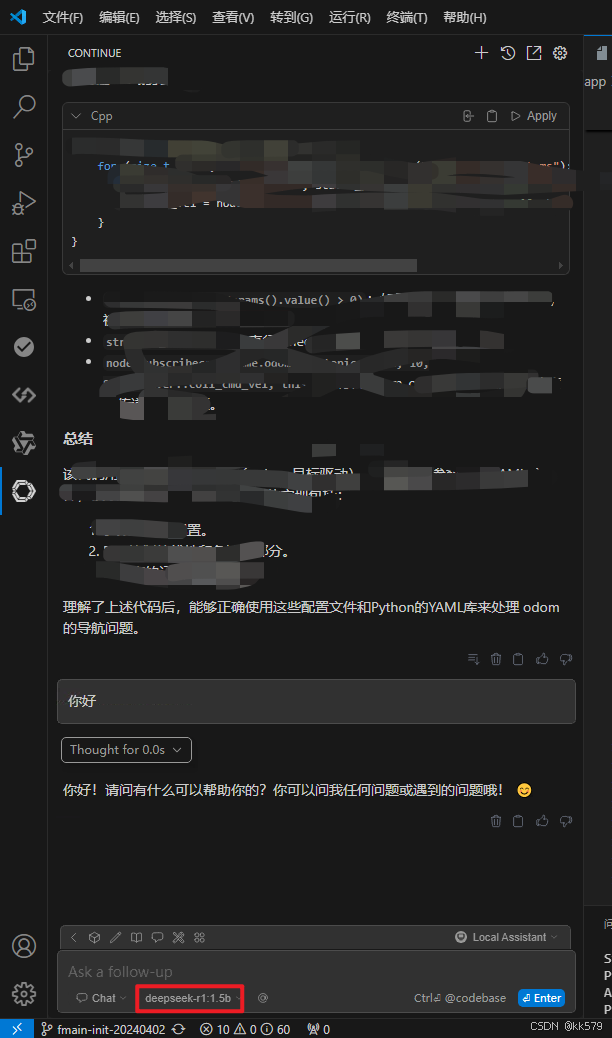
保姆级教程:在无网络无显卡的Windows电脑的vscode本地部署deepseek
文章目录 1 前言2 部署流程2.1 准备工作2.2 Ollama2.2.1 使用有网络的电脑下载Ollama2.2.2 安装Ollama(有网络的电脑)2.2.3 安装Ollama(无网络的电脑)2.2.4 安装验证2.2.5 修改大模型安装位置2.2.6 下载Deepseek模型 2.3 将deepse…...
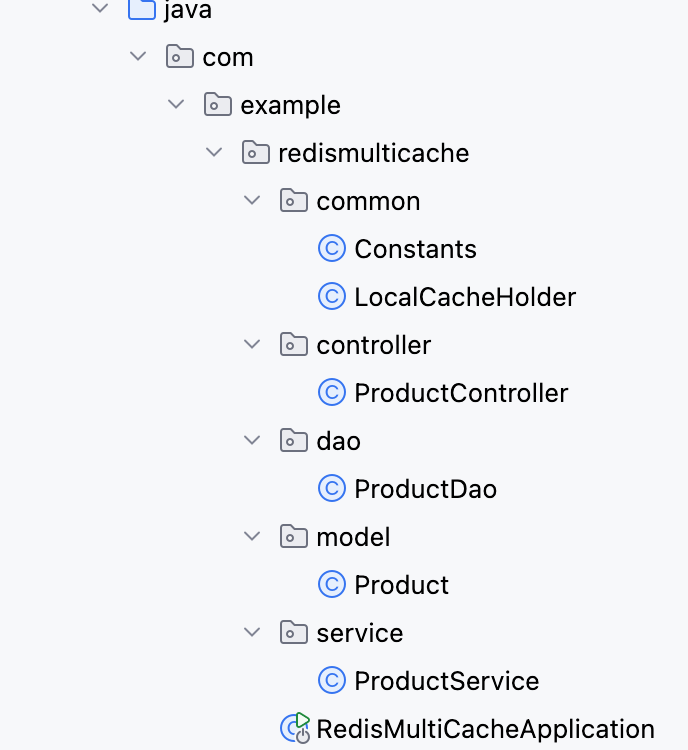
【Redis】笔记|第8节|大厂高并发缓存架构实战与优化
缓存架构 代码结构 代码详情 功能点: 多级缓存,先查本地缓存,再查Redis,最后才查数据库热点数据重建逻辑使用分布式锁,二次查询更新缓存采用读写锁提升性能采用Redis的发布订阅机制通知所有实例更新本地缓存适用读多…...
